கூகுள் பார்ட்னரின் கூற்றுப்படி, 2 பில்லியனுக்கும் அதிகமான செயலில் உள்ள மாதாந்திர பயனர்களைக் கொண்ட பிரபலமான டிஜிட்டல் சேமிப்பகச் சேவை Google Drive ஆகும் புரவலன். உங்கள் மின்னஞ்சல்கள், புகைப்படங்கள், வீடியோக்கள் மற்றும் பிற டிஜிட்டல் ஆவணங்களுக்கு இடையில் பயன்படுத்த ஒவ்வொரு கணக்கிற்கும் 15GB இலவச இடம் மட்டுமே கிடைக்கும். உங்களிடம் கூகுள் ட்ரைவ் இருந்தால், சேமிப்பகம் வேகமாக நிரப்பப்படும் என்பது உங்களுக்குத் தெரியும் — குறிப்பாக கோடையில் நீங்கள் நிறைய புகைப்படங்களை எடுத்திருந்தால்.
உங்கள் சேமிப்பகம் தீர்ந்துவிட்டால், ஒரு க்கு மேம்படுத்தும்படி கேட்கும் செய்தியைக் காண்பீர்கள் Google One திட்டமிடுங்கள், ஆனால் நீங்கள் டிஜிட்டல் சேமிப்பகத்தை வாங்க வேண்டியதில்லை. உங்கள் டிஜிட்டல் ஃபைலிங் கேபினட்டில் உள்ள இடத்தை எளிதாகக் காலி செய்ய சில தந்திரங்கள் இங்கே உள்ளன.
இந்த உதவிக்குறிப்புகளை மொபைல் சாதனத்தில் பயன்படுத்தாமல் உங்கள் டெஸ்க்டாப்பில் முயற்சிக்க பரிந்துரைக்கிறோம், ஏனெனில் கோப்புகளை வரிசைப்படுத்தவும் நிர்வகிக்கவும் உங்களுக்கு எளிதான நேரம் கிடைக்கும். உங்களிடம் மொபைல் சாதனத்திற்கு மட்டுமே அணுகல் இருந்தால், இரண்டு செயல்முறைகளிலும் நாங்கள் உங்களை அழைத்துச் செல்வோம்.
1. பெரிய கோப்புகளை எளிதாக கண்டுபிடித்து நீக்கலாம்
உங்கள் பெரும்பாலான உருப்படிகளை Google Drive மற்றும் Gmail இல் வைத்திருக்க விரும்பினால், ஒவ்வொரு சேவையையும் கோப்பு அளவின்படி வரிசைப்படுத்தி, சில டஜன் சிறிய உருப்படிகளுக்குப் பதிலாக ஒன்று அல்லது இரண்டு பெரிய கோப்புகளை மட்டும் நீக்குவதன் மூலம் இடத்தைக் காலியாக்கலாம். பல மெகாபைட் இடத்தை எடுக்கும் ஒன்று அல்லது இரண்டு வீடியோக்களை நீக்குவது, ஒரே மாதிரியான கோப்பு அளவுள்ள நூற்றுக்கணக்கான பழைய ஆவணங்களை வரிசைப்படுத்துவதை விட, எதை நீக்கலாம் என்பதைத் தீர்மானிப்பது எளிது.
கூகுள் டிரைவில் கோப்புகளை அளவின்படி நீக்கு
உங்கள் டெஸ்க்டாப்பில் உள்ள கோப்புகளை அளவு வாரியாக நீக்குவது எப்படி என்பது இங்கே.
1. உங்கள் Google Drive கணக்கில் உள்நுழையவும்.
2. கிளிக் செய்யவும் சேமிப்பு திரையின் இடது பக்கத்தில் உள்ள மெனுவில்.
3. தி சேமிப்பு பக்கம் உங்கள் கோப்புகளை பெரியது முதல் சிறியது வரை பட்டியலிட வேண்டும், இல்லையெனில் கிளிக் செய்யவும் சேமிப்பகம் பயன்படுத்தப்பட்டது திரையின் வலது பக்கத்தில். கோப்புகள் இப்போது பெரியது முதல் சிறியது வரை வரிசைப்படுத்தப்பட வேண்டும்.
4. அவற்றைத் தேர்ந்தெடுக்க, நீங்கள் நீக்க விரும்பும் பெரிய கோப்புகளைக் கிளிக் செய்யவும். பிடிப்பதன் மூலம் பல கோப்புகளைத் தேர்ந்தெடுக்கலாம் ஷிப்ட் உங்கள் விசைப்பலகையில் விசை.
5. நீக்குவதற்கான கோப்புகளைத் தேர்ந்தெடுத்த பிறகு, திரையின் மேற்பகுதியில் தோன்றும் குப்பைத் தொட்டியைக் கிளிக் செய்யவும் அல்லது பெரிய கோப்புகளைக் கிளிக் செய்து இழுக்கவும் குப்பை திரையின் இடது பக்கத்தில்.
பொருட்கள் இருக்கும் போது நீங்கள் முடிக்கவில்லை குப்பை. அங்கிருந்து, கிளிக் செய்யவும் குப்பை செல்ல திரையின் இடது பக்கத்தில் குப்பை மெனு. பின்னர், கிளிக் செய்யவும் காலி குப்பை திரையின் வலது பக்கத்தில், பின்னர் கிளிக் செய்யவும் என்றென்றும் காலி.
உங்கள் மொபைல் சாதனத்தில் கோப்புகளை அளவு வாரியாக நீக்கலாம். எப்படி என்பது இங்கே.
1. உங்கள் Google இயக்கக பயன்பாட்டைத் திறந்து உங்கள் கணக்கில் உள்நுழையவும்.
2. தட்டவும் கோப்புகள் திரையின் கீழ் வலது மூலையில்.
3. தட்டவும் பெயர் அடியில் எனது இயக்ககம் திரையின் மேற்பகுதிக்கு அருகில்.
4. தட்டவும் சேமிப்பகம் பயன்படுத்தப்பட்டது. இது உங்கள் கோப்புகளை பெரியது முதல் சிறியது வரை ஒழுங்குபடுத்தும். நீங்கள் தேர்ந்தெடுக்கலாம் எனது இயக்ககம் பின்னர் சேமிப்பகம் பயன்படுத்தப்பட்டது மீண்டும் உங்கள் கோப்புகளை சிறியது முதல் பெரியது வரை பட்டியலிட.
5. மூன்று புள்ளிகளைத் தட்டவும் (…) நீங்கள் நீக்க விரும்பும் உருப்படிக்கு அடுத்து.
6. தட்டவும் அகற்று பிறகு குப்பைக்கு நகர்த்தவும்.
உங்களில் உள்ள உருப்படிகள் என்று பயன்பாட்டில் Google கூறுகிறது குப்பை 30 நாட்களுக்குப் பிறகு தானாகவே நிரந்தரமாக நீக்கப்படும். இப்போது விஷயங்களை விரைவுபடுத்தி உங்கள் குப்பையை காலி செய்ய விரும்பினால், எப்படி என்பது இங்கே.
1. திரையின் மேல் இடது மூலையில் உள்ள ஹாம்பர்கர் ஐகானை (மூன்று அடுக்கப்பட்ட கோடுகள்) தட்டவும் இயக்ககத்தில் தேடவும்.
2. தட்டவும் குப்பை.
3. மூன்று புள்ளிகளைத் தட்டவும் (…) திரையின் மேல் வலது மூலையில்.
4. தட்டவும் காலி குப்பை.
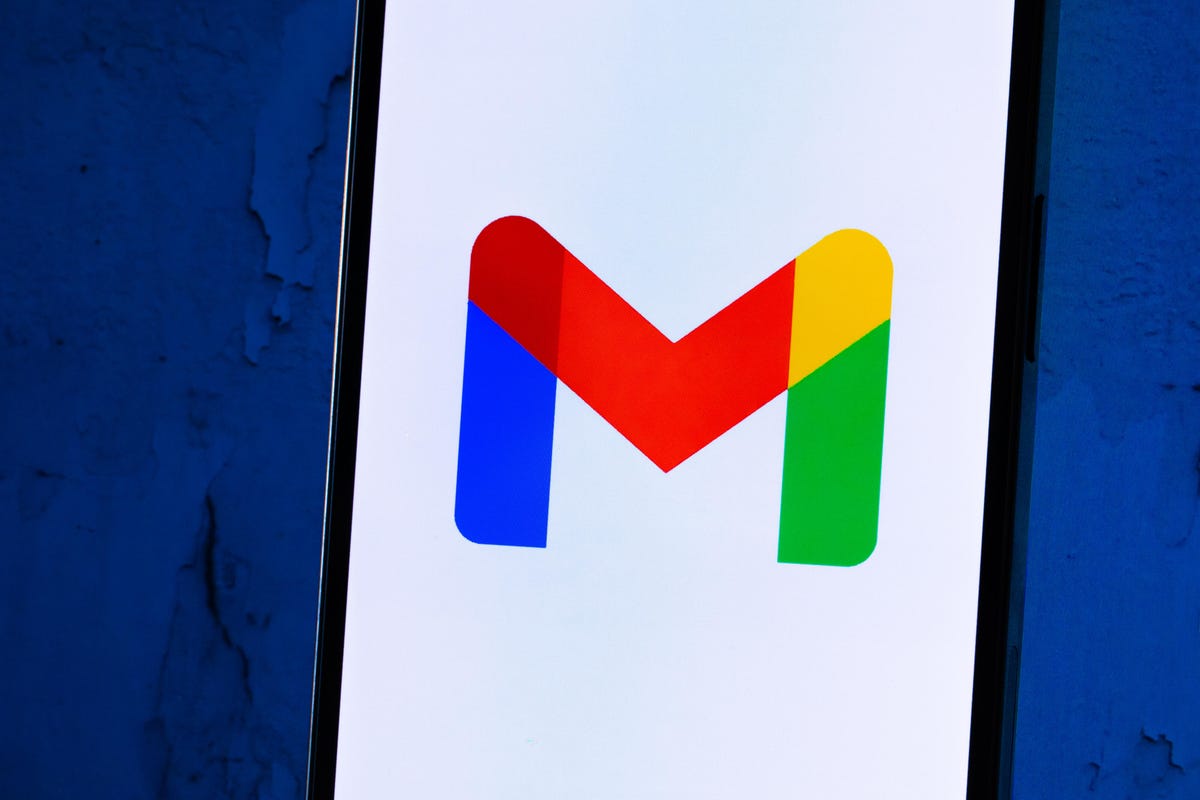
நீங்கள் அதிக இடத்தை உருவாக்க வேண்டுமா அல்லது உங்கள் ஜிமெயிலை நேர்த்தியாக வைத்திருக்க விரும்பினாலும், சேவையில் சேமிப்பிற்கான இடத்தை உருவாக்குவது எளிது.
ஜிமெயிலில் கோப்புகளை அளவு மூலம் நீக்கவும்
ஜிமெயிலில் உங்கள் கோப்புகளை அளவு அடிப்படையில் நீக்கலாம். டெஸ்க்டாப்பில் எப்படி இருக்கிறது என்பது இங்கே.
1. உங்கள் ஜிமெயில் கணக்கில் உள்நுழையவும்.
2. வகை உள்ளது: இணைப்பு பெரியது:10MB தேடல் பட்டியில் மற்றும் ஹிட் தேடு. பெரியது முதல் சிறியது வரை 10MB க்கும் அதிகமான இணைப்புகளைக் கொண்ட அனைத்து மின்னஞ்சல்களையும் இது காண்பிக்கும். 10MB கோப்புகள் மட்டுமின்றி, மற்ற அளவு கோப்புகளை வடிகட்ட இந்த வடிவமைப்பைப் பயன்படுத்தலாம்.
3. நீங்கள் நீக்க விரும்பும் ஒவ்வொரு மின்னஞ்சலுக்கும் இடதுபுறத்தில் உள்ள பெட்டிகளைச் சரிபார்த்து, அதைக் கிளிக் செய்யவும் குப்பை உங்கள் திரையின் மேல் முழுவதும் ஐகான். அது கீழ் இருக்க வேண்டும் உரையாடல்கள்.
4. கிளிக் செய்யவும் குப்பை திரையின் இடது பக்கத்தில்குப்பை மெனுவிற்குச் செல்ல. நீங்கள் பார்க்கவில்லை என்றால் குப்பைகிளிக் செய்யவும் மேலும் மற்றும் குப்பை விரிவாக்கப்பட்ட மெனுவில் இருக்க வேண்டும்.
5. கிளிக் செய்யவும் இப்போது குப்பையை காலியாக்கு திரையின் மேல் பகுதியில்.
ஜிமெயில் பயன்பாட்டில் உள்ள கோப்புகளையும் இதேபோல் நீக்கலாம். எப்படி என்பது இங்கே.
1. உங்கள் ஜிமெயில் பயன்பாட்டைத் திறந்து உங்கள் கணக்கில் உள்நுழையவும்.
2. வகை உள்ளது: இணைப்பு பெரியது:10MB தேடல் பட்டியில் மற்றும் ஹிட் தேடு. பெரியது முதல் சிறியது வரை 10MB க்கும் அதிகமான இணைப்புகளைக் கொண்ட அனைத்து மின்னஞ்சல்களையும் இது காண்பிக்கும். 10MB கோப்புகள் மட்டுமின்றி, மற்ற அளவு கோப்புகளை வடிகட்ட இந்த வடிவமைப்பைப் பயன்படுத்தலாம்.
3. நீங்கள் நீக்க விரும்பும் மின்னஞ்சலில் தட்டவும்.
4. உங்கள் திரையின் மேற்புறத்தில் உள்ள குப்பைத் தொட்டி ஐகானைத் தட்டவும்.
5. தட்டவும் உங்கள் திரையின் மேல் இடது மூலையில்.
6. அடுத்த திரையின் மேல் இடது மூலையில் உள்ள ஹாம்பர்கர் ஐகானைத் தட்டவும் மின்னஞ்சலில் தேடவும்.
7. தட்டவும் குப்பை.
8. தட்டவும் இப்போது குப்பையை காலியாக்கு.
ஒரு கோப்பு சென்றவுடன் என்பதை நினைவில் கொள்க குப்பைஇது 30 நாட்களுக்குப் பிறகு தானாகவே நீக்கப்படும்.
2. உங்கள் ஸ்பேம் கோப்புறையை காலி செய்யவும்
உங்கள் ஸ்பேம் கோப்புறையை காலி செய்வதை மறந்துவிடுவது எளிது, மேலும் இது உங்கள் ஜிமெயில் கணக்கில் தேவையற்ற தரவை எடுக்கலாம். உங்கள் ஸ்பேம் கோப்புறையையும் — உங்கள் சமூக அல்லது விளம்பர கோப்புறைகளையும் காலி செய்வது — இடத்தை உருவாக்குவதற்கான மற்றொரு வழியாகும்.
உங்கள் டெஸ்க்டாப்பில் ஸ்பேம் கோப்புறையை எவ்வாறு காலி செய்வது என்பது இங்கே.
1. உங்கள் ஜிமெயில் கணக்கில் உள்நுழையவும்.
2. நீங்கள் உள்நுழைந்ததும், கிளிக் செய்யவும் ஸ்பேம் திரையின் இடது பக்கத்தில். நீங்கள் பார்க்கவில்லை என்றால் ஸ்பேம்கிளிக் செய்யவும் மேலும் மற்றும் ஸ்பேம் விரிவாக்கப்பட்ட மெனுவில் இருக்க வேண்டும்.
3. உங்கள் ஸ்பேம் கோப்புறையில், கிளிக் செய்யவும் எல்லா ஸ்பேம் செய்திகளையும் இப்போதே நீக்கவும்.
4. கிளிக் செய்யவும் சரி பாப்-அப்பில்.
மொபைல் பயன்பாட்டில் உங்கள் ஸ்பேம் கோப்புறையை எவ்வாறு காலி செய்வது என்பது இங்கே.
1. ஜிமெயில் பயன்பாட்டைத் திறந்து உங்கள் கணக்கில் உள்நுழையவும்.
2. அடுத்த திரையின் மேல் இடது மூலையில் உள்ள ஹாம்பர்கர் ஐகானைத் தட்டவும் மின்னஞ்சலில் தேடவும்.
3. தட்டவும் ஸ்பேம்.
4. தட்டவும் எல்லா ஸ்பேம் செய்திகளையும் இப்போதே நீக்கவும் அல்லது இப்போது ஸ்பேமை காலியாக்கு.

உங்கள் ஜிமெயிலில் ஸ்பேமைத் தடுக்க வேண்டாம்.
3. Google புகைப்படங்களில் உள்ள பழைய அல்லது நகல் புகைப்படங்களை நீக்கவும்
கூகுள் தனது பயனர்களுக்கு வழங்கும் 15ஜிபி இலவச சேமிப்பகத்தில் கூகுள் புகைப்படங்களையும் உள்ளடக்கியுள்ளது. புகைப்படங்களும் வீடியோக்களும் உரை அடிப்படையிலான கோப்புகளை விட அதிக இடத்தை எடுத்துக்கொள்ளும், குறிப்பாக உயர்தர கோப்புகள், எனவே பழைய மற்றும் நகல் புகைப்படங்கள் மற்றும் வீடியோக்களை நீக்கி அறையை உருவாக்குவது நல்லது.
கூகுள் டிரைவ் மற்றும் ஜிமெயிலில் உள்ளதைப் போல உங்கள் புகைப்படங்களையும் வீடியோக்களையும் பெரியது முதல் சிறியது வரை ஏற்பாடு செய்ய விருப்பம் இல்லை, எனவே நீங்கள் உருப்படிகளை கைமுறையாகச் சென்று நீக்க வேண்டும். ஒரு கோப்பைத் தேர்ந்தெடுத்து, மேல் மெனுவில் உள்ள தகவலுக்கு “i” என்பதைக் கிளிக் செய்வதன் மூலம் ஒரு கோப்பு எவ்வளவு இடத்தை எடுத்துக்கொள்கிறது என்பதை நீங்கள் சரிபார்க்கலாம்.
உங்கள் டெஸ்க்டாப்பில் உள்ள Google புகைப்படங்களிலிருந்து புகைப்படங்களையும் வீடியோக்களையும் எப்படி நீக்குவது என்பது இங்கே.
1. திறந்து உள்நுழைக Google புகைப்படங்கள்.
2. நீங்கள் நீக்க விரும்பும் புகைப்படங்கள் மற்றும் வீடியோக்களின் மீது உங்கள் மவுஸை ஸ்க்ரோல் செய்து, புகைப்படம் அல்லது வீடியோவின் மேல் இடது மூலையில் உள்ள சாம்பல் நிற சரிபார்ப்பு ஐகானைக் கிளிக் செய்யவும். நீங்கள் விரும்பும் பல புகைப்படங்கள் மற்றும் வீடியோக்களுக்கு இதைச் செய்யுங்கள்.
3. திரையின் மேல் வலது மூலையில் உள்ள குப்பை ஐகானைக் கிளிக் செய்யவும்.
4. கிளிக் செய்யவும் குப்பைக்கு நகர்த்தவும்.
5. கிளிக் செய்யவும் குப்பை திரையின் இடது பக்கத்தில்.
6. கிளிக் செய்யவும் காலி குப்பை உங்கள் திரையின் மேல் வலது மூலையில் அருகில்.
7. கிளிக் செய்யவும் காலி குப்பை மீண்டும், நீங்கள் அமைத்துள்ளீர்கள்.
Google Photos மொபைல் பயன்பாட்டிலிருந்து புகைப்படங்களையும் வீடியோக்களையும் எப்படி நீக்குவது என்பது இங்கே.
ஆப்பிள் பயனர்களுக்கான குறிப்பு: உங்கள் ஜிமெயில் உங்கள் iCloud கணக்குடன் இணைக்கப்பட்டிருந்தால், இரண்டு டிஜிட்டல் சேமிப்பக இடங்களும் இணைக்கப்படலாம். இது செயல்படுத்தும் போது என்று அர்த்தம் காப்புப் பிரதி & ஒத்திசைவு Google புகைப்படங்களில் உள்ள அம்சம், உங்கள் iPhone இல் உள்ள அனைத்து உள்ளூர் புகைப்படங்களும் Google Photos இல் காட்டப்படும். Google Photos இல் உள்ள புகைப்படத்தை நீக்கினால், உங்கள் iPhone இல் உள்ள உள்ளூர் புகைப்படமும் அகற்றப்படும். உள்ளூர் புகைப்படம் அகற்றப்பட்டால், அது iCloud இல் காட்டப்படாது. Google Photos இல் ஒரு படத்தை நீக்க முயலும்போது இது நீங்கள்தானா என்பதை உங்களால் அறிய முடியும்; இரண்டு இடங்களிலிருந்தும் நீங்கள் நீக்கப் போகிறீர்கள் என்பதை ஒரு பாப்-அப் சாளரம் உங்களுக்குத் தெரிவிக்கும்.
1. Google புகைப்படங்களைத் திறந்து உள்நுழையவும்.
2. நீங்கள் நீக்க விரும்பும் புகைப்படம் அல்லது வீடியோவைத் தட்டவும்.
3. திரையின் கீழ் வலது மூலையில் உள்ள குப்பைத் தொட்டி ஐகானைத் தட்டவும்.
4. தட்டவும் நீக்கு.
5. தட்டவும் நூலகம் திரையின் கீழ் வலது மூலையில்.
6. தட்டவும் குப்பை.
7. மூன்று புள்ளிகளைத் தட்டவும் (…) திரையின் மேல் வலது மூலையில்.
8. தட்டவும் காலி குப்பை.
9. தட்டவும் நீக்கு.
நீங்கள் கிளிக் அல்லது தட்டவில்லை என்றால் காலி குப்பை டெஸ்க்டாப் அல்லது மொபைலில், நீங்கள் நீக்கிய படங்கள் மற்றும் வீடியோக்கள் 60 நாட்களுக்குப் பிறகு தானாகவே நீக்கப்படும்.
போனஸ் உதவிக்குறிப்பு: Google Photosஸில் சில படங்கள் மற்றும் வீடியோக்களின் கோப்பு அளவைக் குறைக்கலாம். அவ்வாறு செய்வது சிறிது இடத்தை மீண்டும் பெற அனுமதிக்கும், ஆனால் அது உங்கள் மீடியாவின் தரத்தை குறைக்கும். நீங்கள் இதைப் பற்றி மேலும் அறியலாம் Google ஆதரவு இங்கே.

Google Photos இல் உள்ள படங்களும் வீடியோக்களும் அதிக சேமிப்பிடத்தை எடுத்துக்கொள்ளலாம்.
4. மற்ற அனைத்தும் தோல்வியுற்றால், உங்கள் கோப்புகளை உங்கள் டெஸ்க்டாப்பில் பதிவிறக்கவும்
உங்கள் சேமிப்பகம் இன்னும் நிரம்பியிருந்தால், உங்கள் Google இயக்ககம், ஜிமெயில் அல்லது Google புகைப்படங்கள் ஆகியவற்றிலிருந்து எந்த உருப்படிகளையும் உங்களால் பிரிக்க முடியவில்லை என்றால், உங்கள் உருப்படிகளைப் பதிவிறக்கம் செய்து அவற்றை நேரடியாக உங்கள் கணினியில் சேமிக்கலாம்.
மற்றொரு ஹார்ட் டிரைவில் சேமிப்பதற்காக உங்கள் எல்லா Google கோப்புகளையும் பதிவிறக்குவது எப்படி என்பது இங்கே.
1. உங்கள் டெஸ்க்டாப்பில் Google Drive அல்லது Google Photos கணக்கைத் திறந்து உள்நுழையவும்.
2. நீங்கள் பதிவிறக்க விரும்பும் கோப்புகள் அல்லது புகைப்படங்களைத் தேர்ந்தெடுக்கவும்.
3. உங்கள் திரையின் மேல் வலது மூலையில் அடுக்கப்பட்ட மூன்று புள்ளிகளைக் கிளிக் செய்யவும்.
4. கிளிக் செய்யவும் பதிவிறக்கவும். ஜிமெயில் செய்திகளை .eml கோப்பாகப் பதிவிறக்கும் என்பதை நினைவில் கொள்ளவும்.
5. உருப்படிகள் பதிவிறக்கம் செய்யப்பட்டு உங்கள் வன்வட்டில் நகர்த்தப்பட்டதும், அவற்றை உங்கள் கணக்கிலிருந்து நீக்கிவிட்டு, உங்கள் குப்பைத் தொட்டிகளைக் காலி செய்யவும்.
நீங்கள் ஜிமெயிலிலிருந்து மின்னஞ்சல்களை அதே வழியில் பதிவிறக்கம் செய்யலாம், ஆனால் உங்கள் மின்னஞ்சல்களை ஒரு நேரத்தில் பதிவிறக்கம் செய்ய வேண்டும். இது உங்கள் மின்னஞ்சல்களைப் பதிவிறக்குவது மிகவும் கடினமானதாக இருந்தாலும், அது இன்னும் சாத்தியமாகும். ஜிமெயிலில் இருந்து உங்கள் மின்னஞ்சல்களை எவ்வாறு பதிவிறக்குவது என்பது இங்கே.
1. உங்கள் டெஸ்க்டாப்பில் உங்கள் ஜிமெயில் கணக்கைத் திறந்து உள்நுழையவும்.
2. நீங்கள் பதிவிறக்க விரும்பும் மின்னஞ்சலில் கிளிக் செய்யவும்.
3. உங்கள் திரையின் மேல் வலது மூலையில் அடுக்கப்பட்ட மூன்று புள்ளிகளைக் கிளிக் செய்யவும்.
4. கிளிக் செய்யவும் பதிவிறக்கவும். உங்கள் மின்னஞ்சல்கள் .eml கோப்பாகப் பதிவிறக்கப்படும்.
5. உங்கள் மின்னஞ்சல்கள் பதிவிறக்கம் செய்யப்பட்டு உங்கள் ஹார்டு டிரைவிற்கு நகர்த்தப்பட்டதும், அவற்றை உங்கள் கணக்கிலிருந்து நீக்கிவிட்டு, உங்கள் குப்பைத் தொட்டிகளைக் காலி செய்யவும்.
மேலும், பார்க்கவும் இந்த 10 ஜிமெயில் உதவிக்குறிப்புகள் மற்றும் கருவிகள், நீங்கள் தவறவிட்ட ஒன்பது Google இயக்கக அம்சங்கள் மற்றும் இப்போது முயற்சிக்க ஐந்து Google Photos அம்சங்கள்.















